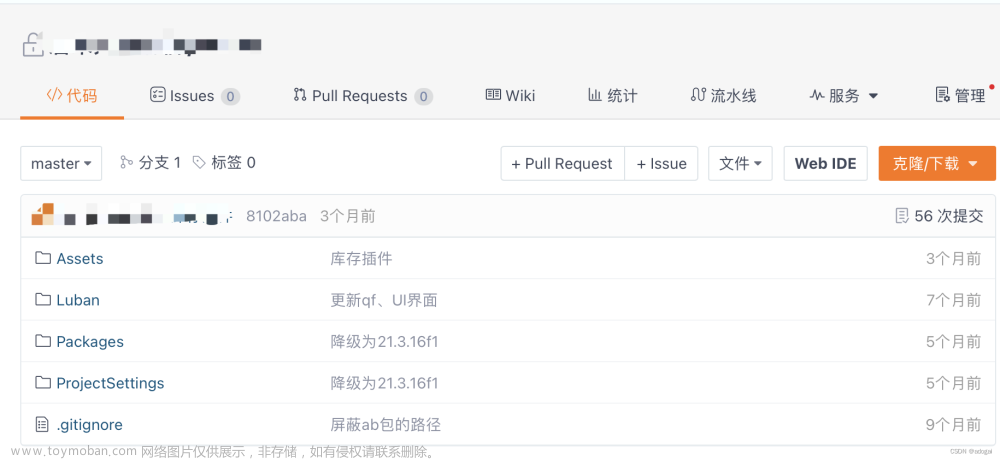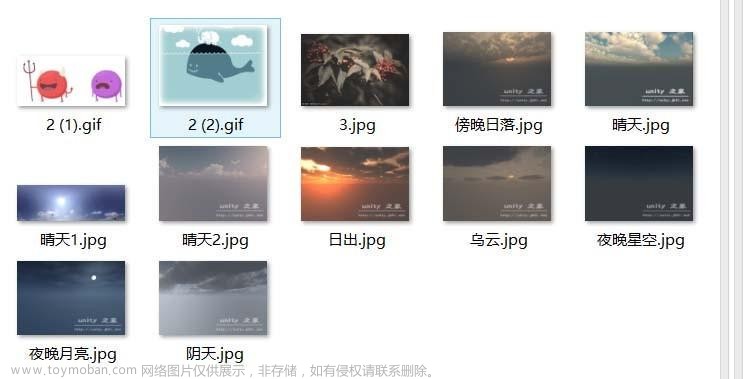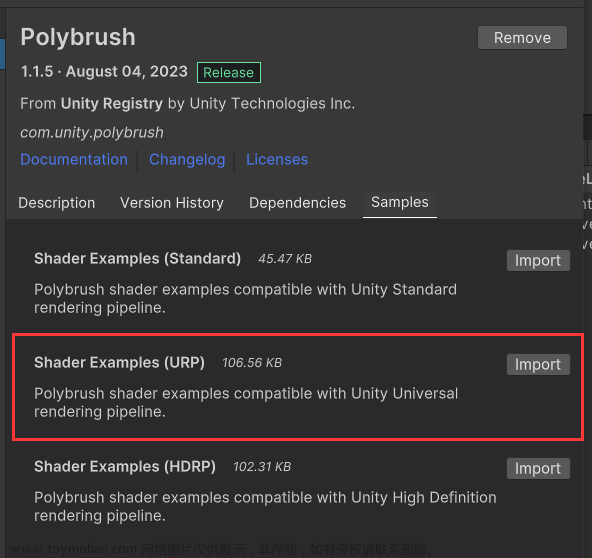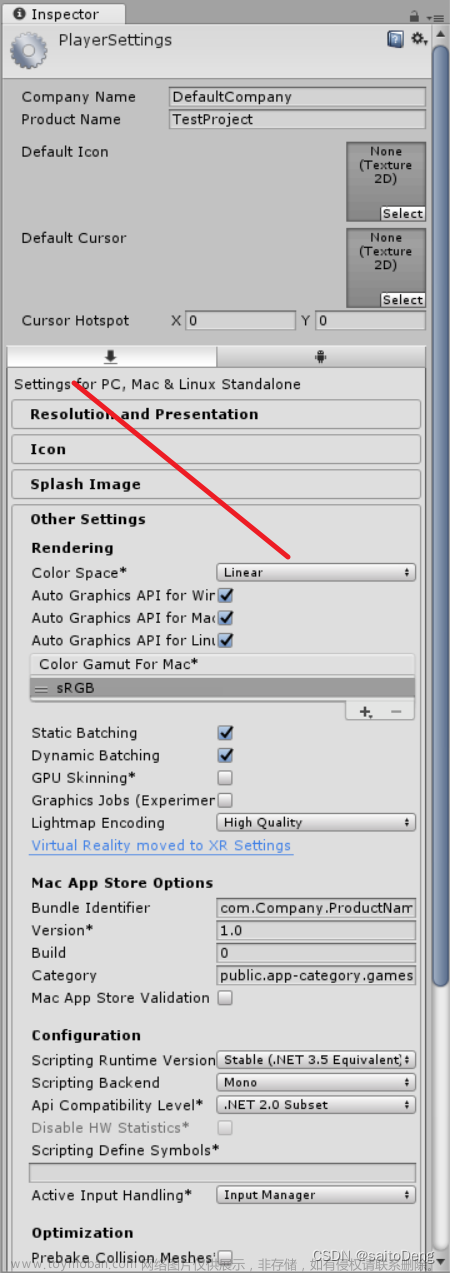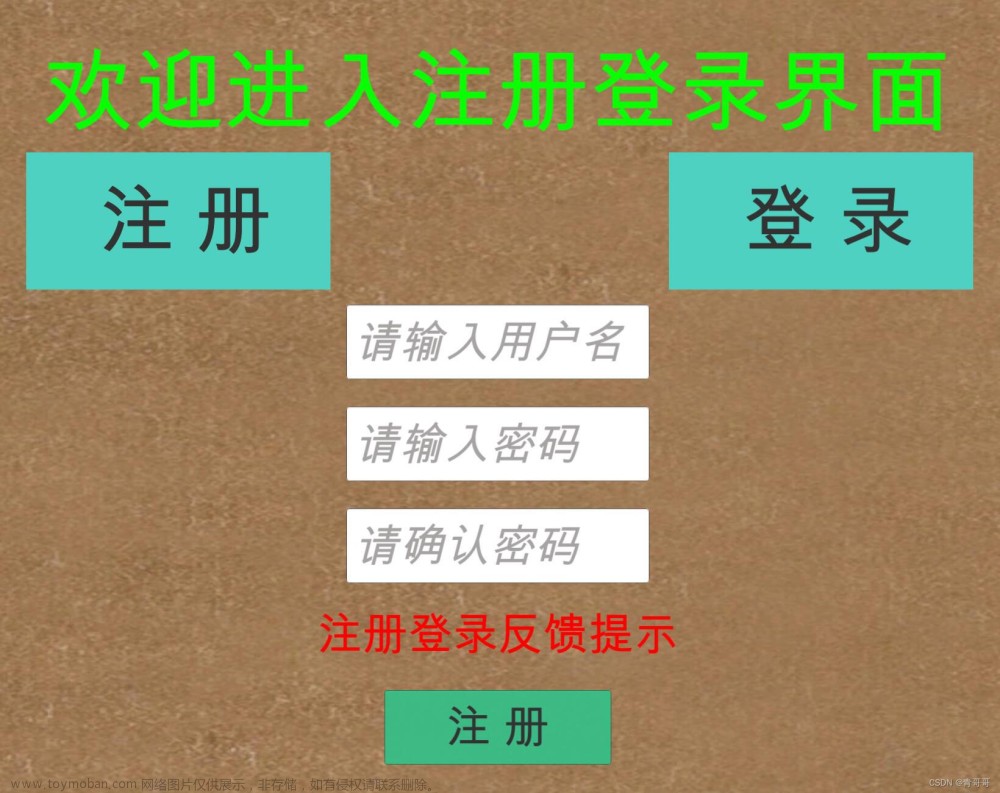推荐:将 NSDT场景编辑器 加入你的3D工具链
3D工具集: NSDT简石数字孪生
Project 窗口
“项目”窗口显示与项目相关的所有文件,是您在应用程序中导航和查找资源和其他项目文件的主要方式。默认情况下,当您启动新项目时,此窗口处于打开状态。但是,如果找不到它,或者它已关闭,您可以通过“常规>项目”窗口>或按 Ctrl+5 (macOS: Cmd+5) 打开它。

处于 Tall 布局中的 Project 窗口
您可以通过单击拖动窗口顶部来移动“项目”窗口。您可以将其停靠在编辑器中的位置,也可以将其拖出编辑器窗口以将其用作自由浮动窗口。您还可以更改窗口本身的布局。为此,请选择窗口右上角的“更多”菜单 (⋮),然后从“单列布局”或“两列布局”中进行选择。两列布局有一个额外的窗格,显示每个文件的可视预览。

设置为 Two Column Layout 的 Project 窗口
浏览器的左侧面板将项目的文件夹结构显示为层级列表。 从列表中选择文件夹时,Unity 将在右侧面板中显示其内容。 可单击小三角形来展开或折叠文件夹,显示文件夹包含的任何嵌套文件夹。 单击时按住 Alt 键将以递归方式展开或折叠所有嵌套文件夹。
各个资源在右侧面板中显示为图标,这些图标指示了资源的类型(例如,脚本、材质、子文件夹)。 要调整图标的大小,可使用面板底部的滑动条; 如果滑动条移动到最左侧,这些图标将替换为层级列表视图。 滑动条左侧的空白位置显示当前选定项,包括该项的完整路径(如果正在执行搜索)。
项目结构列表上方是 Favorites 部分,可在其中保存常用项以方便访问。 可将所需项从项目结构列表拖动到 Favorites 部分,也可在此处保存搜索查询结果。
Project 窗口工具栏
沿窗口顶部边缘的是浏览器的工具栏。

| 属性 | 描述 |
|---|---|
| 创建菜单 | 显示可以添加到当前选定文件夹的资源和其他子文件夹的列表。 |
| 搜索栏 | 使用搜索栏来搜索项目中的文件。 可以选择在整个项目 (All)、项目的顶级文件夹(单独列出)、当前选择的文件夹或 Asset Store 中进行搜索。 |
| 在搜索中打开 | 打开 Unity 搜索工具以优化搜索。 |
| 按类型搜索 | 选择此属性可将搜索限制为特定类型,例如“网格”、“预制件”、“场景”。 |
| 按标签搜索 | 选择此属性可选择要在其中搜索的标签。 |
| 保存搜索 | 将您的搜索保存在左侧面板中的收藏夹下。 |
| 隐藏的包裹计数 | 选择此属性可在 Project 窗口中切换包的可见性。 |
搜索筛选条件
搜索筛选器通过在搜索文本中添加额外术语来工作。以“t:”开头的术语按指定的资产类型进行筛选,而“l:”按标签进行筛选。如果您知道要查找的内容,则可以直接在搜索框中键入这些术语,而不是使用菜单。您可以一次搜索多个类型或标签。添加多个类型将扩展搜索以包括所有指定的类型(即,类型将一起进行 OR 运算)。添加多个标签会将搜索范围缩小到具有任何指定标签的项目(即,标签将一起进行 OR 运算)。
搜索 Asset Store
Project Browser 的搜索也可应用于 Unity Asset Store 中可用的资源。 如果从示踪导航栏的菜单中选择 __Asset Store__,则会显示 Asset Store 中与查询匹配的所有免费和付费资源。 按类型和标签搜索的工作方式与 Unity 项目相同。 首先根据资源名称检查搜索查询词,然后按顺序检查资源包名称、资源包标签和资源包描述(因此,名称中包含搜索词的项的排名将高于资源包描述中包含该搜索词的项)。
如果从列表中选择一项,该项的详细信息将显示在 Inspector 中,同时还提供购买和/或下载选项。 有些资源类型在此部分中提供了预览,因此可以在购买前旋转 3D 模型。 Inspector 还提供了一个选项允许在常规 Asset Store 窗口中查看资源以了解更多详细信息。
快捷键
当浏览器视图获得焦点时,可使用以下键盘快捷键。 请注意,其中一些快捷键仅在视图使用双列布局时才起作用(可使用右上角的面板菜单在单列和双列布局之间切换)。
| 快捷键 | 功能 |
|---|---|
| F | 定格所选项(即,在包含文件夹中显示所选资源) |
| 标签 | 在第一列和第二列之间移动焦点(两列) |
| Ctrl/Cmd + F | 聚焦搜索字段 |
| Ctrl/Cmd + A | 选择列表中的所有可见项 |
| Ctrl/Cmd + D | 复制所选资源 |
| 删除 | 删除并显示对话框 (Win) |
| 删除 + 移位 | 删除而不显示对话框 (Win) |
| 删除 + cmd | 删除而不显示对话框 (OSX) |
| 进入 | 开始重命名所选项 (OSX) |
| Cmd + 向下箭头 | 打开所选资源 (OSX) |
| Cmd + 向上箭头 | 跳转到父文件夹(OSX,两列) |
| F2 | 开始重命名所选项 (Win) |
| 进入 | 打开所选资源 (Win) |
| 退格 | 跳转到父文件夹(Win,两列) |
| 向右箭头 | 展开所选项(树视图和搜索结果)。 如果该项已展开,则将选择其第一个子项。 |
| 向左箭头 | 折叠所选项(树视图和搜索结果)。 如果该项已折叠,则将选择其父项。 |
| Alt + 向右箭头 | 将资源显示为预览时展开项 |
| Alt + 向左箭头 | 将资源显示为预览时折叠项 |
此文由3D建模学习工作室整理翻译,转载请注明出处!
上一篇:Unity3D:API更新程序 (mvrlink.com)文章来源:https://www.toymoban.com/news/detail-478231.html
下一篇:Unity3D:Scene 视图导航 (mvrlink.com)文章来源地址https://www.toymoban.com/news/detail-478231.html
到了这里,关于Unity3D:Project窗口的文章就介绍完了。如果您还想了解更多内容,请在右上角搜索TOY模板网以前的文章或继续浏览下面的相关文章,希望大家以后多多支持TOY模板网!